Chắc chắn, iPhone có thể thực hiện và nhận cuộc gọi điện thoại. Nhưng bạn có thể không biết rằng Apple Watch có thể giúp bạn gọi từ bất kỳ ai bạn cần. Bài viết sẽ giải thích những gì bạn cần và cách gọi điện trên Apple Watch của bạn.
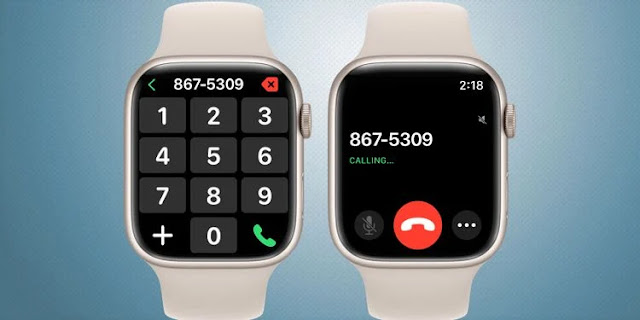 |
| Ảnh : Apple |
Những gì bạn sẽ cần để thực hiện cuộc gọi điện thoại trên Apple Watch
Việc bạn có thể thực hiện và thực hiện cuộc gọi điện thoại trên Apple Watch hay không phụ thuộc vào một số vấn đề khác nhau.
Tất cả các mẫu Apple Watch đều có thể thực hiện và thực hiện cuộc gọi miễn là bạn đã ghép nối nó với một chiếc iPhone được bật gần đó.
Nếu bạn không sử dụng iPhone, phiên bản GPS của Apple Watch vẫn có thể thực hiện cuộc gọi nếu nhà cung cấp dịch vụ di động của bạn cung cấp tính năng gọi qua Wi-Fi cho iPhone của bạn.
Như tên cho thấy, tính năng gọi qua Wi-Fi cho phép bạn thực hiện và thực hiện cuộc gọi chỉ với một tín hiệu Wi-Fi. Đồng hồ của bạn cần nằm trong phạm vi phủ sóng của mạng Wi-Fi mà iPhone của bạn đã kết nối trước đây.
Đảm bảo rằng tính năng gọi qua Wi-Fi được bật trên iPhone của bạn. Đi tới Cài đặt> Điện thoại. Sau đó chọn gọi qua Wi-Fi. Cuối cùng, bật cả gọi qua Wi-Fi trên iPhone này và thêm tính năng gọi qua Wi-Fi cho các thiết bị khác.
Đối với bất kỳ mẫu Apple Watch GPS + Di động nào, bạn không cần phải lo lắng. Bạn có thể sử dụng đồng hồ để gọi điện ở bất kỳ nơi nào bạn nhận được tín hiệu di động, ngay cả khi iPhone của bạn không ở gần hoặc đã tắt.
Đi tới ứng dụng điện thoại trên Apple Watch của bạn
Khi bạn đã sẵn sàng thực hiện cuộc gọi bằng Apple Watch, đã đến lúc chuyển đến ứng dụng Điện thoại.
Trong Mục yêu thích, bạn có thể nhanh chóng truy cập các liên hệ mà bạn đã chọn để thêm vào phần trên iPhone của mình.
Danh bạ cũng sẽ hiển thị tất cả thông tin từ iPhone của bạn. Để thực hiện cuộc gọi đến một số liên lạc, hãy chọn thông tin của họ. Chọn biểu tượng điện thoại. Bạn có thể gọi cho bên kia qua số điện thoại của họ hoặc thậm chí là FaceTime.
Trên màn hình Apple Watch, bạn sẽ thấy tên của người bạn đang nói chuyện và cuộc gọi đã kéo dài bao lâu. Bạn sẽ nghe thấy người khác bằng loa tích hợp của Apple Watch. Chỉ cần nói chuyện bằng giọng nói bình thường và micrô sẽ tiếp nhận cuộc trò chuyện của bạn.
Để điều chỉnh âm lượng cuộc gọi, hãy xoay Digital Crown.
Nút tắt tiếng nằm ở góc dưới bên trái của màn hình. Nhấn vào biểu tượng điện thoại lớn màu đỏ để bắt tay cuộc gọi.
Bạn cũng có thể nhấn vào biểu tượng … để hiển thị bàn phím để nhập các số bổ sung hoặc chuyển cuộc gọi đến tai nghe Bluetooth của bạn như AirPods.
Nếu bạn không có người trong danh bạ của mình, bạn có thể chọn bàn phím để quay số theo cách thủ công.
Và nếu bạn bỏ lỡ một cuộc gọi, hãy chuyển đến thư thoại. Bạn có thể nghe toàn bộ tin nhắn và trực tiếp gọi lại cho bên kia, tất cả mà không cần chạm vào iPhone của bạn.
Thực hiện cuộc gọi trên Apple Watch qua Siri
Để gọi điện nhanh trên Apple Watch, bạn có thể sử dụng sức mạnh của Siri. Bạn có thể yêu cầu trợ lý ảo quay số liên lạc hoặc thậm chí là số điện thoại. Bạn cũng có thể quay số một số liên lạc bằng FaceTime Audio.
Trả lời cuộc gọi điện thoại trên Apple Watch của bạn
Bạn cũng có thể trả lời các cuộc gọi điện thoại trên Apple Watch của mình. Khi thông báo cuộc gọi bắt đầu trên đồng hồ của bạn, hãy nâng cổ tay lên để xem ai đang gọi.
Nhấn vào biểu tượng điện thoại màu xanh lục để trả lời hoặc biểu tượng màu đỏ để gửi đến thư thoại. Nhấn vào biểu tượng… để trả lời cuộc gọi trên iPhone của bạn.
Chúc các bạn thành công.




